Illustrator 中的手绘图。 7 个步骤
在本教程中,我们将仔细研究 在 Illustrator 中徒手绘制。 我们将学习自然、宽松地绘画。如果您曾经想在 Illustrator 中快速进行数字绘图,但不知道从哪里开始,那么本指南适合您!您将学习如何在 Illustrator 中设置工作区、如何使用钢笔工具进行绘图(即使您“不会”绘图)以及如何利用 键盘快捷键.
在 Illustrator 中徒手绘制
请按照以下步骤学习如何 在 Illustrator 中徒手绘制:
第 1 步:设置文档
首先,我们需要 创建一个新的 Illustrator 文档。我们更喜欢使用多个艺术板并在它们之间分配我们的工作以避免混乱。在这种情况下,我们将从具有以下配置的方形文档开始工作:
我们将使用这个画板来绘制并使用另一个相同尺寸的画板来完成最终的插图。我们也会使用 单独的艺术板 对于不同的颜色版本,我们将在本教程的末尾展示。
使用画板的最简单方法是使用 工作台工具 和画板面板。选择画板工具后,您只需按住 键 替代/选项 并拖动以复制画板。
顶部选项栏中有一个选项,称为 移动/复制 插图与工作台。如果启用此功能,您的作品将与画板一起复制。使用画板时有一些有用的键盘快捷键:
让选定的画板适合屏幕: 命令/控制-0
使所有画板适合屏幕: Command/Control-Alt/Option-0
也许你可能会感兴趣: 如何在 Illustrator 中创建图形 - 完整指南
第二步:草图
绘图是插图工作流程的一个有用部分,您可以在其中自由地试验和搜索形状和构图。在这个初始阶段,你不受任何限制,你只需要尝试并快速绘制你打算描绘的物体或角色的几个版本。
不要花太多时间详细说明草图并纠正线条,因为您应该在下一阶段执行此操作。绘图时,最好使用 铅笔工具。您可以通过双击工具栏中的图标来编辑选项。这些是我们在绘图时更喜欢使用的设置:
第 3 步:设置涂抹笔刷工具
一旦你清楚地知道你想要画什么,你就可以轻松地切换到不同的工具。要在 Illustrator 中进行徒手画,我们更喜欢使用该工具 涂抹刷。如果您有数位板或压敏笔显示屏,这是一个特别有用的工具。
我们更喜欢使用 Wacom Intuos,但这不是唯一的方法;它还可以与 Wacom Bamboo 配合使用。与铅笔工具一样,可以通过双击工具栏中该工具的图标来访问这些选项。这些是我们建议使用的设置:
请注意,我们已启用该选项 合并 仅通过选择。这在下一步中很重要。如果您想充分利用平板电脑的压力灵敏度,您只需选择 压力 对于参数 大小 并配置 变异 与大小值一样高或接近。
如何在 Google 上搜索 PDF 文件此设置将使您能够很好地控制线条,并帮助您实现更加自然和有机的绘画风格。如果您只有一只鼠标,请不要担心,因为您仍然可以在没有压力敏感度的情况下获得出色的结果。
第四步:使用斑点画笔工具绘制
一旦你开始在 Illustrator 中徒手绘画, 涂抹刷,您不必担心重叠线,因为您始终可以使用该工具轻松删除它们 形状创造者。让我们举个例子。让我们画出这对样本线。现在我们想清理一下它们:
要开始清洁,请选择所有线条,然后选择工具 形状创造者 (Shift-M)。如果您按住该键 替代/选项 当您绘制重叠部分时,您可以快速删除它们,同时保留所有其他线条。
您可以继续在 Illustrator 中徒手绘制,而无需删除这些不必要的部分,只有在一切就绪后才将其删除。
第 5 步:为您的绘图着色
这可能是 Illustrator 中手绘最有趣的部分,因为该程序有一个很棒的功能,可以非常轻松且快速地为线条艺术添加颜色。这个工具叫做 实时油漆桶工具。与形状生成器工具一样,您也需要先选择所有内容,然后您可以单击图稿的任何区域将其变成实时绘画组。
创建这个特殊组后,您只需用不同的颜色填充每个部分即可。通过按向右和向左箭头,您可以在色板面板中快速切换颜色。建议在此步骤之前选择一个调色板,以保持主题的宜人且一致的色调。我们在插图中使用以下颜色:
第6步:添加灯光和阴影
一旦您在 Illustrator 中的徒手画中确定了颜色,您就可以开始通过添加阴影和高光来增加插图的深度。对于高光,您可以简单地使用每个部分所使用的相同色调的较浅版本,对于阴影,您可以使用较暗版本的基色调来执行相同的操作。
第7步:重新着色
如果您决定更改所使用的任何颜色,只需选择所有内容并单击图标 重新着色 选项栏顶部的插图。使用此功能非常简单,可以有效地改变艺术品中使用的任何色调。举个例子,这是如何将我们的作品中的粉红色变为绿色:
这是蛋糕再次着色后的样子:
非常感谢您在 Illustrator 中徒手绘制的辛勤工作,希望本教程将帮助您使用简单的工具创建自己的精彩插图。
也许您想知道: 如何在 Illustrator 中组合或合并形状 - 完整指南
键盘快捷键
我们在 Illustrator 中的手绘图并不是杰作,但它传达了一种想法,希望您现在对 Illustrator 中的手绘图更加熟悉。作为一个要点,这里列出了一些键盘快捷键,可以让您的编辑生活更轻松:
A = 直接选择工具;使用 单击锚点来编辑它们。
P = 工具 贝利;用于添加或删除锚点。
Q = 工具 拉佐;用它来快速选择多个锚点
V = 选择工具;当您想要移动形状时的默认光标
什么是 Microsoft Edge。用途、特点、意见、价格常见问题
以下是新用户关于 Illustrator 写意格言的一些常见问题的解答:
你会用 Illustrator 画画吗?
您可以使用十个绘图层和一个照片层自由地绘制线条、形状和插图。当您回到办公桌前时,连接 创意云 无论是在 Illustrator 还是 Photoshop 中,都可以轻松进行最后的修饰。
哪个工具可以让您在 Illustrator 中更自由地绘画?
工具 铅笔,点击工具即可找到 油漆刷 这正是工具栏。它通常用于创建更多自由形式的路线;这类似于使用铅笔在纸上绘画的体验。
如何在 Illustrator 中将手绘图转换为数字图?
以下是要遵循的步骤:
步骤1: 扫描或拍摄您的作品照片。
步骤2: 在 Photoshop 中打开您的照片。
步骤3: 将调整后的图稿放入 Illustrator 中。
步骤4: 使用将您的作品转换为矢量 影像追踪.
步骤5: 展开并取消组合字母并进行最终调整。
什么是手绘数字插画?
Illustrator 中的徒手绘画的创建方式与艺术家使用钢笔和墨水创建传统插图的方式相同。创作数字艺术用途的艺术家 手写笔或平板笔 让你的想象力具体化。手绘数字插图用于故事板、动画、娱乐等。
在 Photoshop 或 Illustrator 中徒手绘制哪个更好?
Photoshop中 它更容易绘制,Illustrator 更容易稍后编辑和更改。 Illustrator 是一个基于矢量的程序,有一个学习曲线。您必须学习使用该工具 羽毛 以及其他用于绘制圆和曲线的工具。您必须使用与 Photoshop 中的画笔工具不同的技术。
你会用 Adobe 画画吗?
借助在线服务 使用Adobe Acrobat,你可以直接在 PDF 直观地标记您的编辑。在 PDF 上徒手绘图是清楚地显示您想要移动或完全删除的内容的完美方式。
Illustrator中的手动工具是什么?
手形工具 (H) 在插图窗口内移动 Illustrator 画板。打印平铺工具可调整页面网格以控制图稿在打印页面上的显示位置。
如何制作自己的插图?
以下是设计师应遵循的分步插图指南,以创建令人惊叹的插图:
步骤1: 获得灵感。
步骤2: 整理你的想法。
步骤3: 画草图。
步骤4: 完成绘图。
步骤5: 完善你的想法。
步骤6: 让它脱颖而出。
步骤7: 考虑细节、深度和框架。
如何将草图转换为 Illustrator?
您还可以将草图直接导入 Illustrator。 使用草图作为模板,打开 Illustrator 文档,然后像放置任何照片一样放置图像。将其放在自己的图层上,以便您可以打开和关闭可见性以检查进度。
什么是 Plumbytes 反恶意软件:功能和特性如何在 Illustrator 中绘制铅笔素描?
选择 效果 > 风格化 > 涂鸦。使用涂鸦效果创建草图。选择对象或组(或指向“图层”面板中的图层)。要将效果应用到特定对象属性(例如描边或填充),请选择该对象,然后在面板中选择该属性 外形.
有哪些不同的插画风格?
方块插图、木炭插图、水墨插图、木刻插图、水彩、铅笔插图、拼贴插图和丙烯插图。
我应该画个插图吗?
简而言之,插图是艺术家创作的可视化作品。它是解释某事的图画(或绘画、拼贴画、雕刻、照片等)。插图不必绘制。百科全书中的照片也是插图,因为它解释了所写内容。
插画家使用什么媒介?
插图媒体、3D/CGI 渲染、数字媒体、线条画、油漆、钢笔和墨水、铅笔、蜡笔、水彩和水粉画。
Illustrator比Photoshop难吗?
Illustrator 很难掌握,并且是我们使用频率低于 Photoshop 的图形程序。尽管 Illustrator 的基础知识可以很快掌握,但您几乎肯定会更多地使用 Photoshop,而不是 Illustrator,特别是如果您对网页设计和图像处理感兴趣的话。
我应该先学习 Photoshop 还是 Illustrator?
根据需要 你选择一个。但如果您打算将两者作为图形设计软件的一部分进行学习,那么首先学习 Photoshop 对初学者会很有帮助。一旦您完成了基础知识、图像处理并习惯了它,下一步将是 Adobe Illustrator 作为纯图形工具。
看一眼: Illustrator 看起来像线条:纠正 Illustrator 图案中的线条
Pensamientos结局
就这样,您现在知道如何在 Illustrator 中进行徒手绘图了。最终,学习如何使用 Illustrator(或任何工具)的最佳方式就是深入研究 Google 您的每个问题(我们可以在这里回答许多问题;访问我们的网站,您会找到大量的教程)。如果您对此感到不舒服或者需要花费时间来学习它,那也没关系。每个人都会遇到这种情况!祝你的设计好运。
哈维尔·奇里诺斯我叫哈维尔·奇里诺斯 (Javier Chirinos),我对技术充满热情。从我记事起,我就喜欢电脑和视频游戏,这种爱好最终带来了一份工作。
我在互联网上发表有关技术和小玩意的文章已经超过 15 年了,尤其是在 mundobytes.com
我也是在线交流和营销方面的专家,并且了解 WordPress 开发。